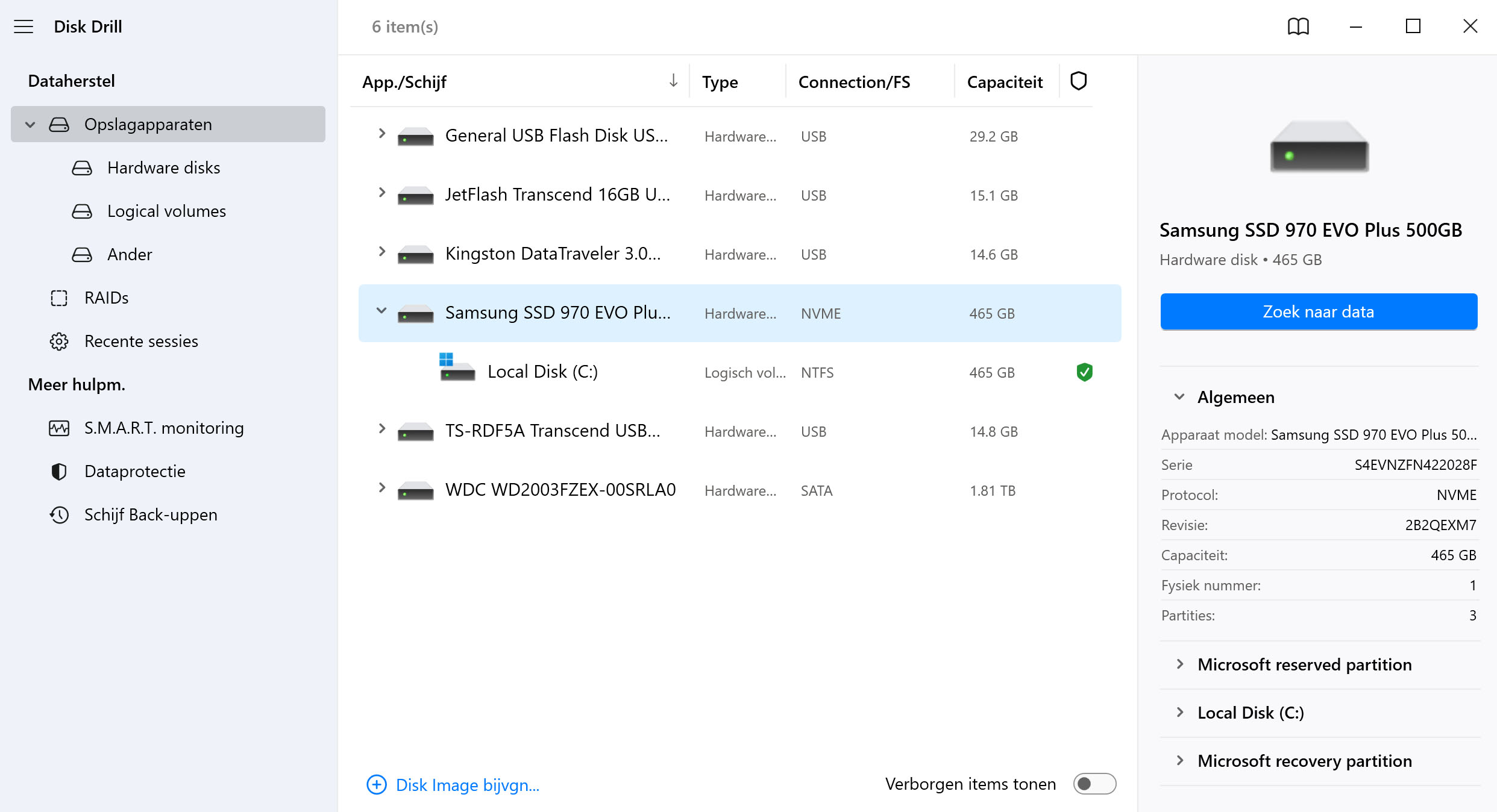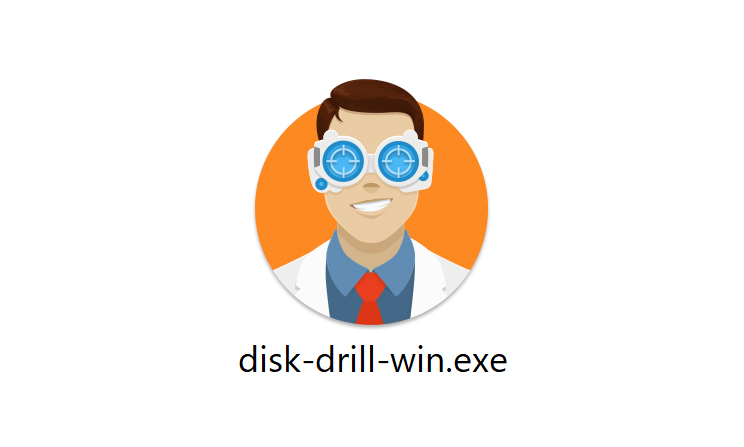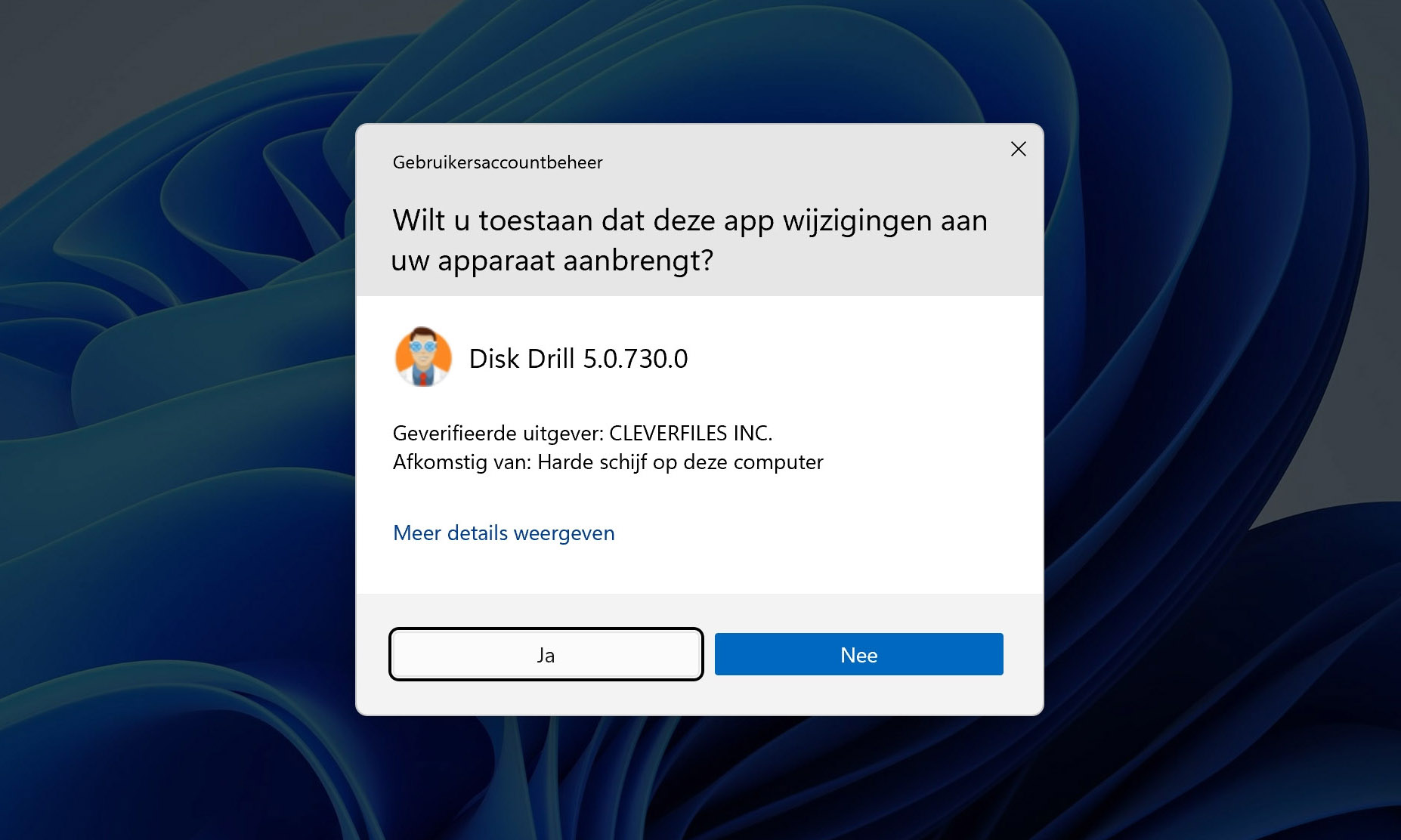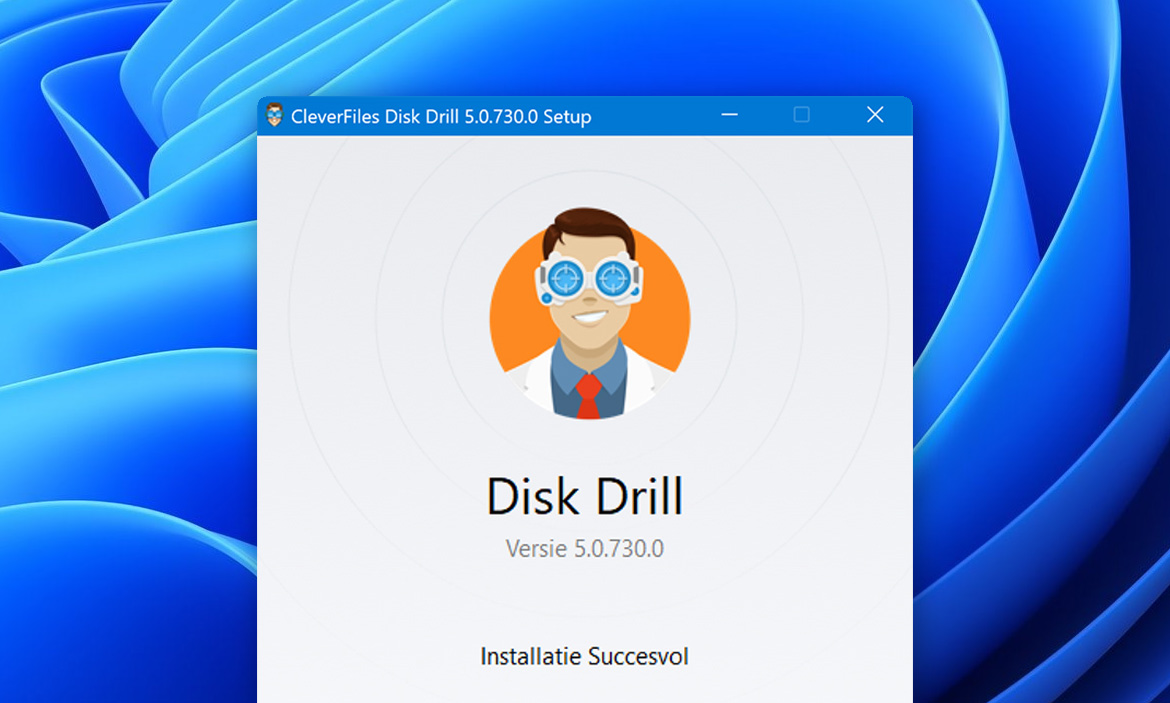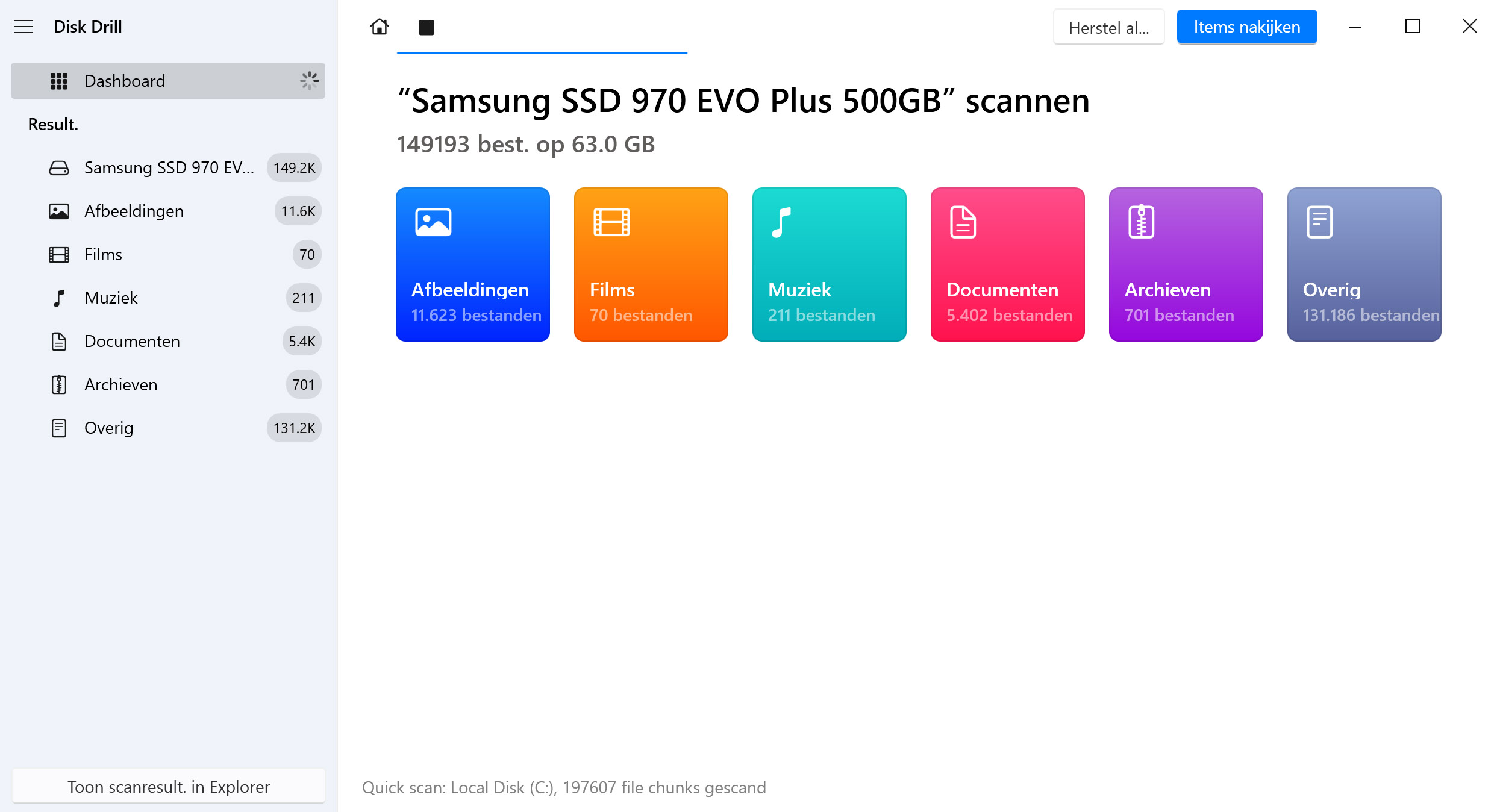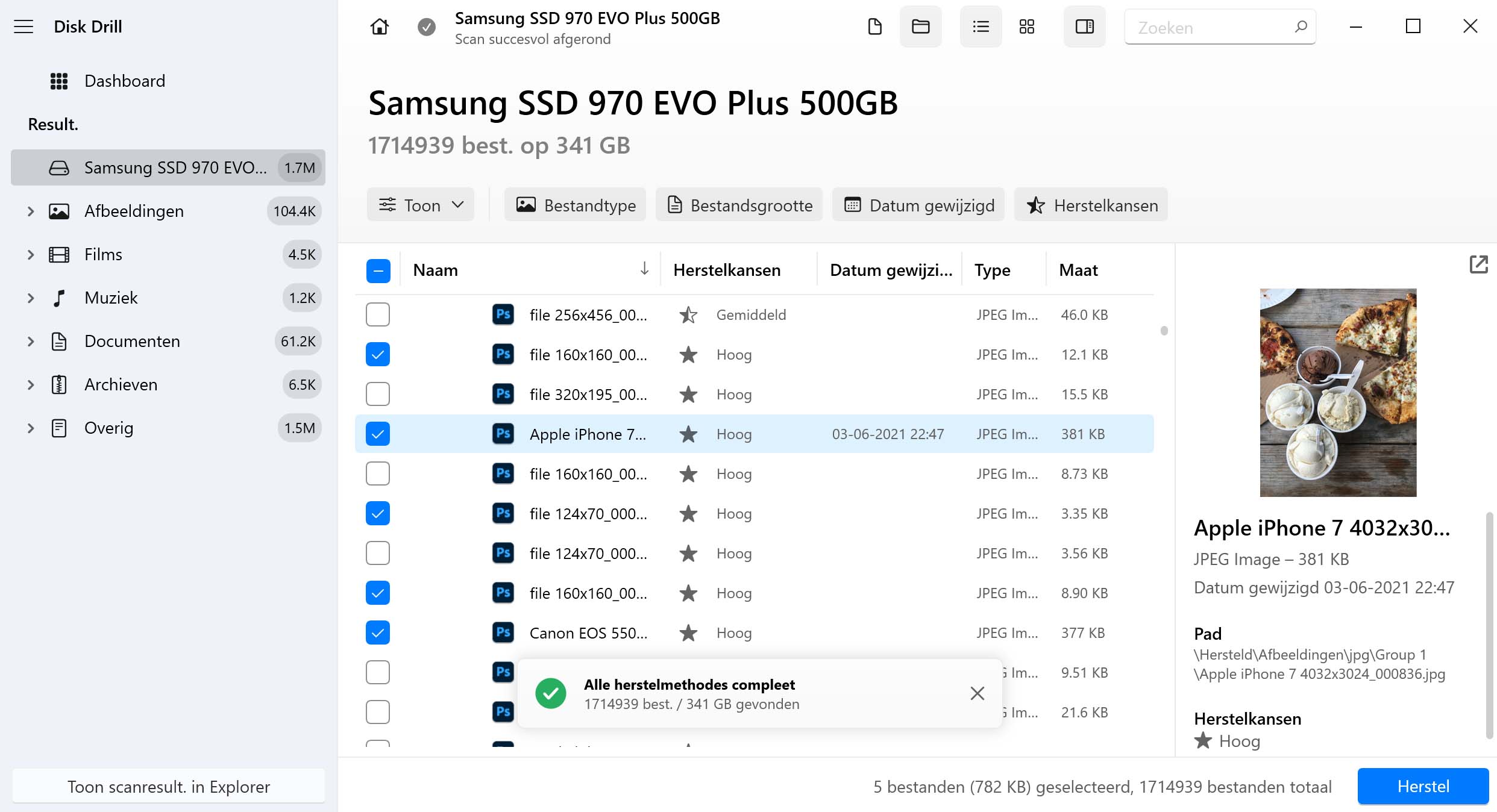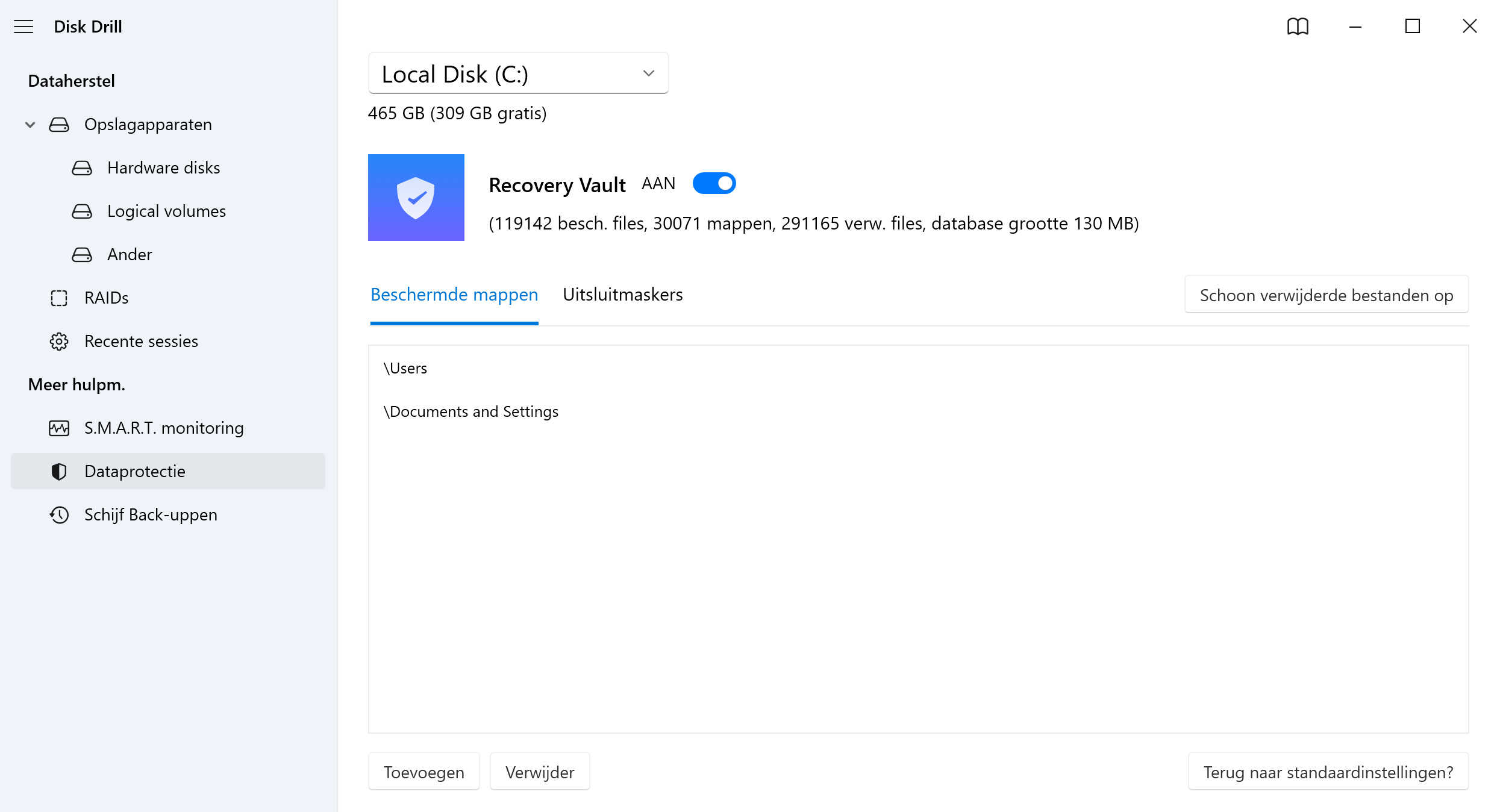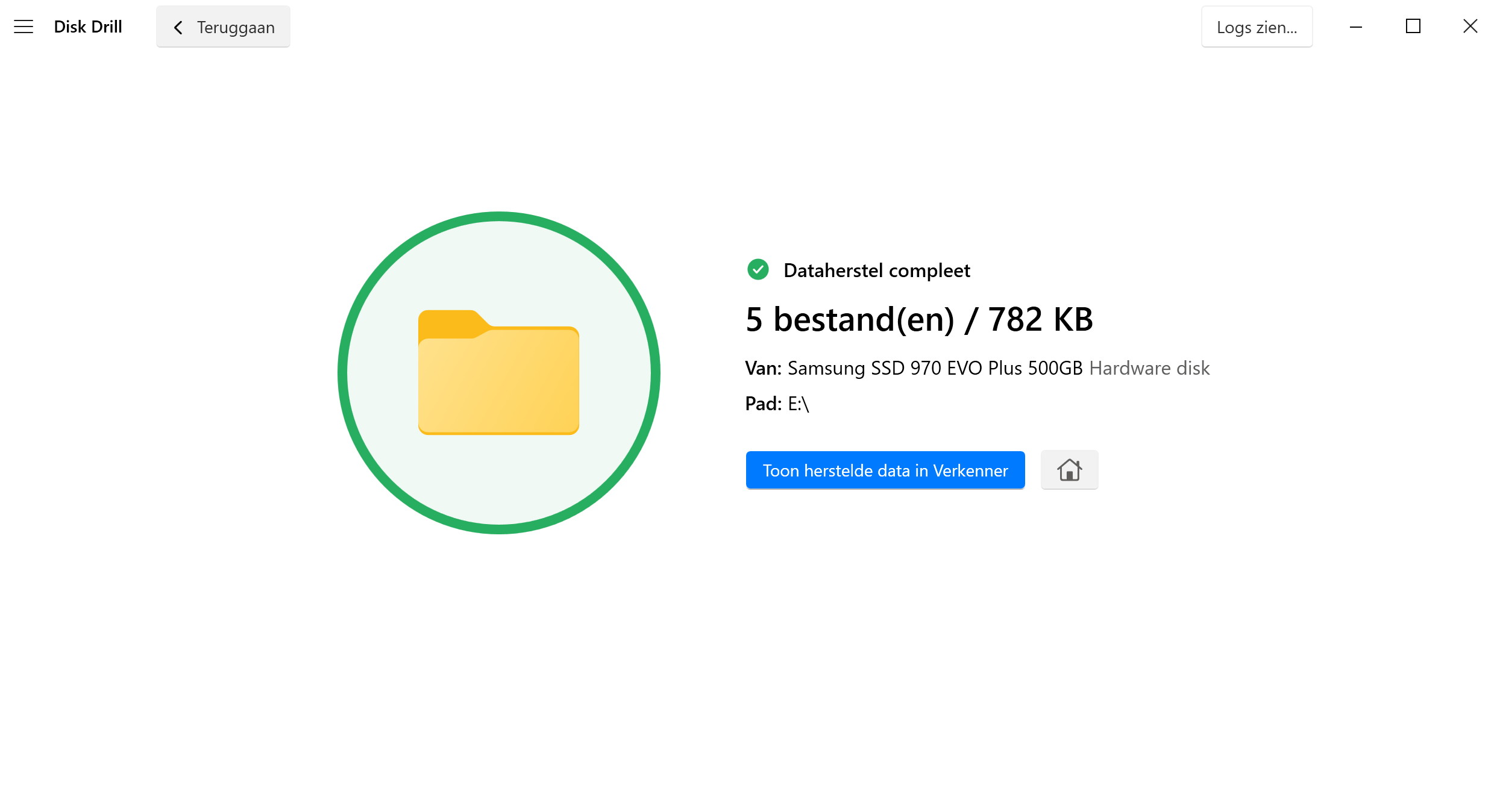Dus neem je tijd om de beschikbare bestanden voor herstel te beoordelen of kies om de hele schijf te herstellen als je dat wilt – Disk Drill zal je in elke situatie bijstaan.
Gratis gegevensherstel software voor Windows OS
Wens je soms niet dat je gewoon op een 'Undelete' knop kan duwen en de bestanden terugkrijgt die je net hebt verwijderd uit de Prullemand? Het gebeurt in een oogwenk, klik – en ze zijn weg. Er is een software die weet hoe het die knop moet induwen en verwijderde bestanden herstellen – Disk Drill voor Windows!